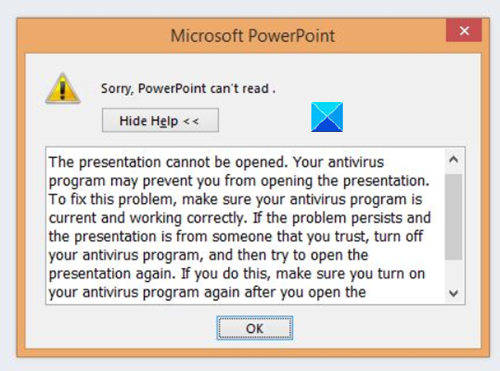Вы когда-нибудь трудились над презентацией, возможно, для новой идеи проекта или для того, чтобы представить свои услуги потенциальному клиенту, и затем наступает утро большого дня, и оно просто не откроется?
Это может быть действительно разрушительным, особенно, если прошлой ночью презентация работала просто отлично, и вы, вероятно, даже репетировали, рассчитали время, а ваши коллеги по работе подняли его вверх.
Иногда презентации могут не открываться, но при этом отправляется сообщение об ошибке « Ваше антивирусное программное обеспечение заблокировало файл, который вы пытались открыть », тогда вы теряете сознание и не понимаете, почему это произошло.
Это происходит, когда ваша антивирусная программа и файлы ее сигнатур устарели, что препятствует открытию или блокированию файлов, включая ваши презентации.
Сообщение об ошибке отправляется обратно по трем причинам:
- Проблемы несовместимости между вашим антивирусом и Office
- Файл, который вы пытаетесь открыть, может быть заражен вирусом, который ваш антивирус не смог удалить, поэтому обращайтесь с файлом осторожно
- Файл, который вы пытаетесь открыть, поврежден
Когда вы получаете сообщение об ошибке антивируса, блокирующее PowerPoint, есть несколько способов быстрого исправления, которые помогут вам восстановить его, а также исправить проблемы, основанные на сообщении об ошибке, и своевременно вернуться к вашей презентации.
Ошибка Word при попытке открытия файла
Как исправить антивирусную блокировку PowerPoint в Windows 10
- Удалите и переустановите антивирусную программу или обновите антивирус.
- Восстановите ваши файлы, если они заражены или повреждены
- Попробуйте временную версию файла презентации
- Попробуйте использовать PowerPoint Viewer
- Сделайте копию поврежденной презентации
- Запустите Scandisk на своем жестком диске
- Выполните чистую загрузку
Решение 1. Удалите и переустановите антивирусную программу или обновите антивирус
Иногда это помогает удалить антивирус и переустановить правильную версию для операционной системы Windows 10. Попробуйте это и посмотрите, устраняет ли это проблему с блокировкой антивируса PowerPoint, или попробуйте следующее решение.
Поставщики антивирусов периодически предоставляют обновленные файлы сигнатур вирусов, загружаемые из Интернета. Если ваш антивирус устарел или нуждается в обновлении, подключитесь к Интернету и загрузите последние обновления, доступные у поставщика антивирусного программного обеспечения.
Вы также можете приобрести новую антивирусную программу в целом.
Не удается открыть презентацию возможно открытию презентации препятствует антивирусная программа

Испытываете ли вы проблемы при попытке использовать iTunes? Если ваш антивирус блокирует iTunes, выполните действия по устранению неполадок, приведенные ниже.
Восстановление слайдов из поврежденной презентации
Исправлено: антивирус блокирует Roblox в Windows

Roblox — крупнейшая игровая онлайн-платформа, созданная пользователями, на которой размещено более 15 миллионов игр, ежедневно создаваемых пользователями в захватывающем трехмерном режиме. Эта платформа легко доступна для различных операционных систем и устройств, включая Xbox One, поэтому многие игроки могут наслаждаться приключениями независимо от их местоположения. Но с …
Исправлено: антивирус блокирует PayPal в Windows 10

Хотя при каждом входе в свою учетную запись платежи через PayPal могут показаться легкими, каждый день может не совпадать. Наступает момент, когда вы можете столкнуться с тем, что ваш антивирус блокирует PayPal, и вы не можете получить доступ или даже войти в систему для выполнения каких-либо транзакций. Большинство пользователей PayPal не могут .
Источник: ru.compisher.com
Исправить К сожалению, PowerPoint не может прочитать сообщение об ошибке в Windows 10
Когда вы пытаетесь открыть файл PPT в общей сетевой папке или получить доступ к PPT, загруженному из Интернета, PowerPoint может заблокировать его. Вы можете увидеть мигающее сообщение об ошибке на экране вашего компьютера со следующим описанием — Извините, PowerPoint не может читать. Вот что вы можете сделать, чтобы решить эту проблему.